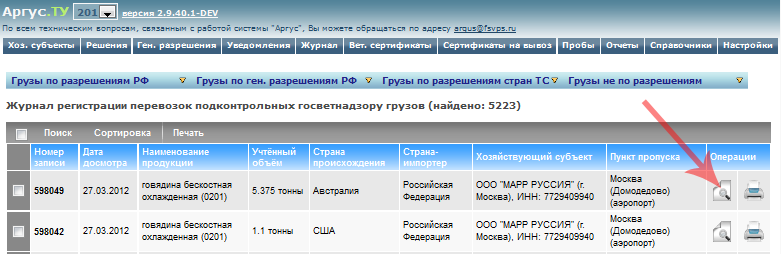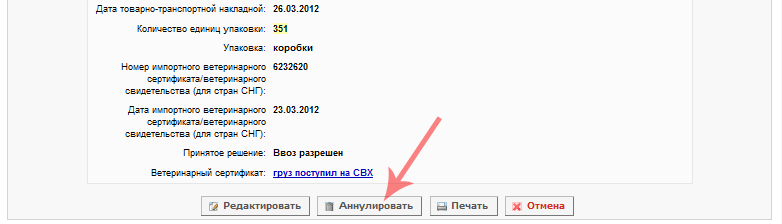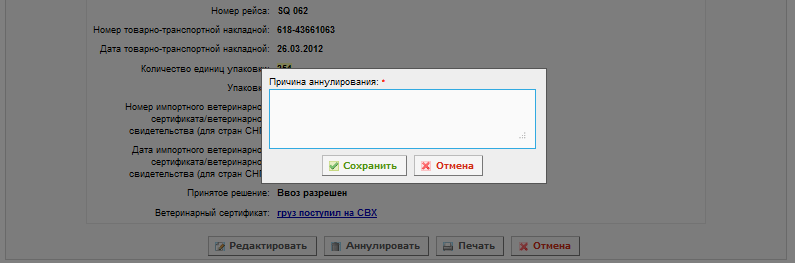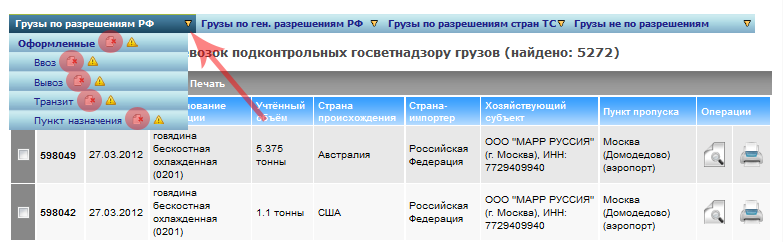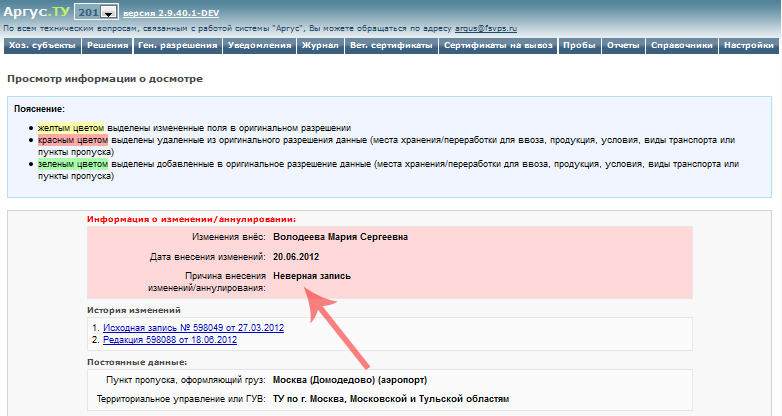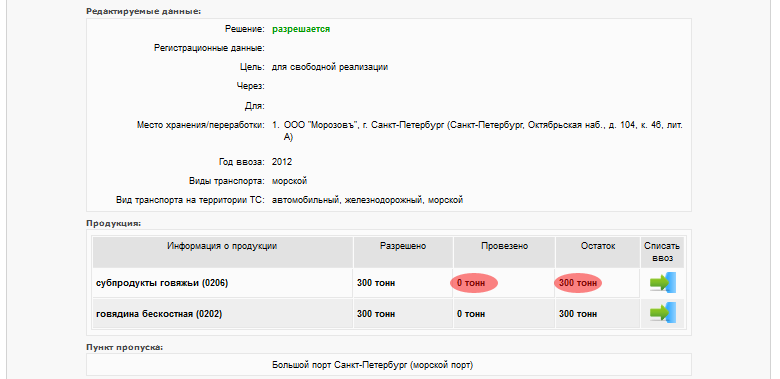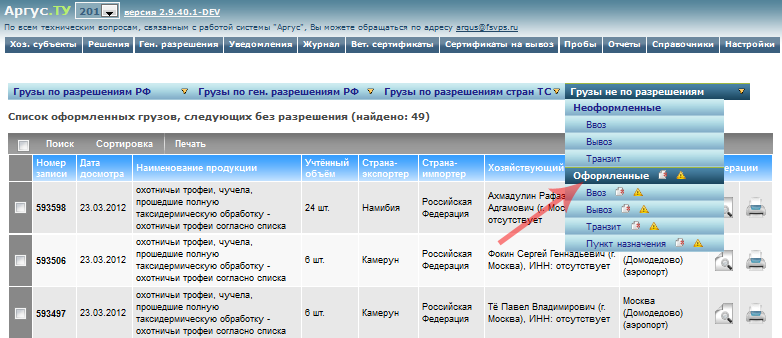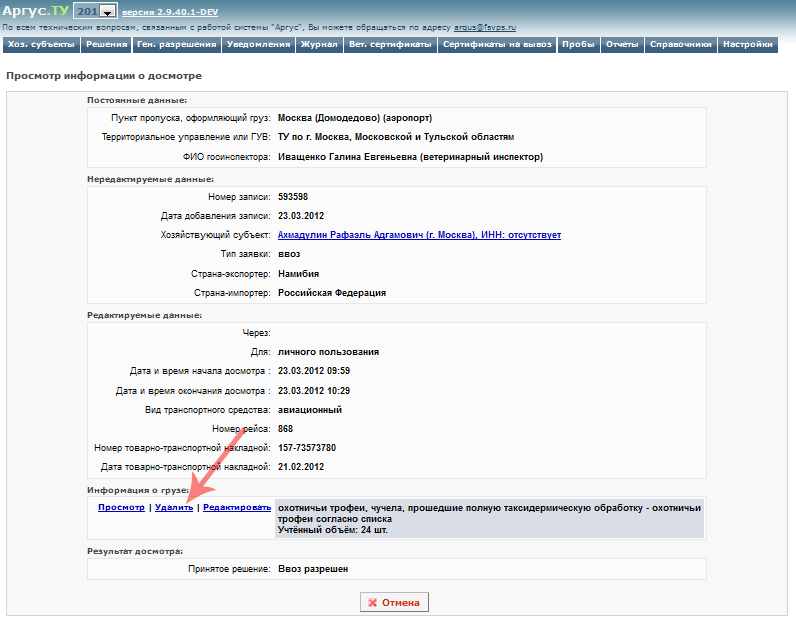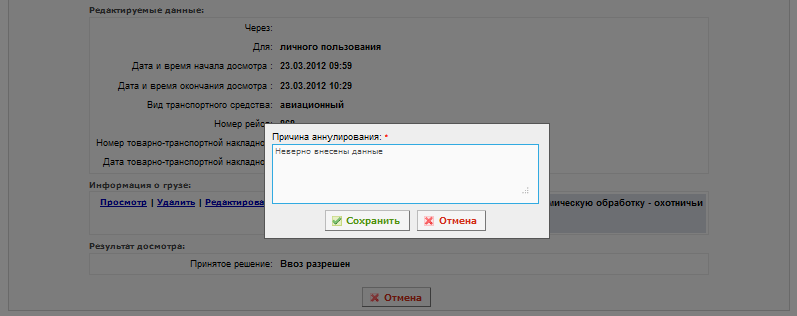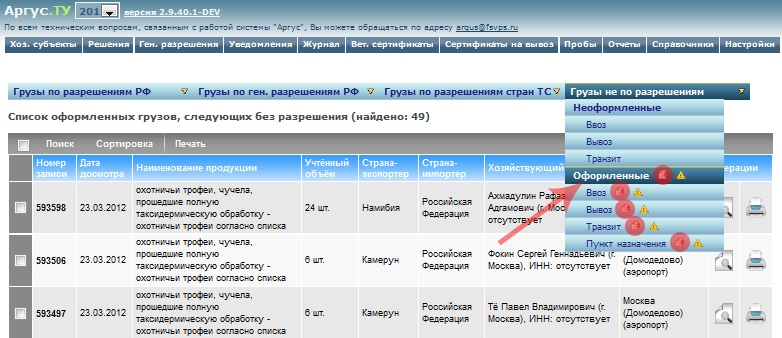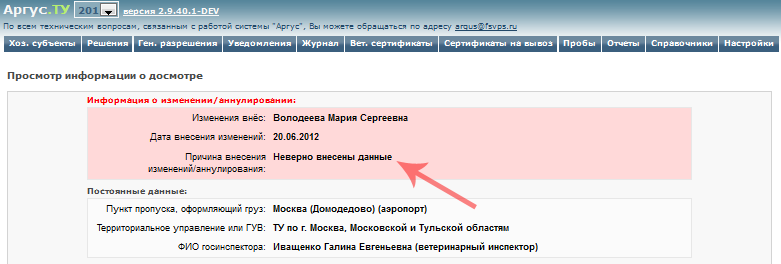Аннулирование записей журнала в Аргус.ТУ
Аннулирование записей журнала по разрешению
В подсистеме Аргус.ТУ реализована возможность аннулирования записей журнала.
В случае внесения неверной записи в журнал ее можно аннулировать. При этом, если при оформлении груза на пункте пропуска было принято решение о пропуске груза, то после аннулирования списанный с разрешения объем будет пересчитан с учетом объема, указанного в записи журнала.
| Внимание! Аннулировать записи журнала имеют право только пользователи с ролью Администратор или ФТС (для сотрудников таможенных управлений).
|
Для аннулирования записи перейдите в раздел "Журнал" (по умолчанию откроется "Журнал регистрации перевозок подконтрольных госветнадзору грузов") и выберите необходимую запись. После этого нажмите кнопку "Просмотр журнала" (рис. 1).
После выполненных действий откроется страница "Просмотр информации о досмотре". На странице просмотра записи журнала по разрешению нажмите кнопку "Аннулировать" (рис. 2).
При нажатии на кнопку "Аннулировать" появиться окно, в котором нужно ввести причину аннулирования записи журнала (рис. 3).
После ввода причины аннулирования нажмите кнопку "Сохранить". После этого запись будет аннулирована.
Аннулированные записи журнала по разрешению сохраняются в системе.
Для просмотра аннулированных записей, в главном меню журнала нажмите на пиктограмму (рис. 4).
Список аннулированных записей журнала по разрешению выглядит так же, как список не аннулированных записей журнала. Доступны операции - поиск, сортировка, печать. При просмотре аннулированной записи журнала отображается информация о пользователе, который аннулировал запись журнала, дата аннулирования и причина аннулирования (рис. 5).
После аннулирования записи журнала указанный в ней объем партии автоматически возвращается к остатку объема по разрешению.
В подсистеме Аргус.ПВКП в разделе "Решения", при просмотре разрешения, с которого ничего не списано, в графе "Провезено" отображается 0, в графе "Остаток" отображается объем, изначально указанный в разрешении (рис. 6).
Аннулирование записей журнала не по разрешению
Аннулировать записи грузов не по разрешениям, можно только если они были полностью оформлены в подсистеме Аргус.ПВКП.
Для перехода к списку оформленных грузов, следующих без разрешения, выберите пункт меню "Грузы не по разрешениям" - "Оформленные" (рис. 7).
Для аннулирования выберите необходимую запись в списке и нажмите кнопку "Просмотр", откроется страница "Просмотр информации о досмотре" (рис. 8). На данной странице рядом с каждой позицией продукции есть ссылка "Удалить".
После нажатия по ссылке "Удалить" появится окно, в котором необходимо ввести причину аннулирования записи журнала (рис. 9).
После ввода причины аннулирования нажмите кнопку "Сохранить". После этого запись будет аннулирована.
Аннулированные записи журнала не по разрешению хранятся в системе. Чтобы их просмотреть, в главном меню журнала нажмите на пиктограмму (рис. 10).
Для списка аннулированных записей журнала не по разрешениям доступны операции - поиск, сортировка, печать. При просмотре аннулированной записи журнала отображается информация о пользователе, который её аннулировал, дата аннулирования и причина аннулирования (рис. 11).
Ссылки
- http://argus.vetrf.ru/tu - Веб-интерфейс подсистемы "Аргус.ТУ".